E店宝操作文档
E店宝操作文档
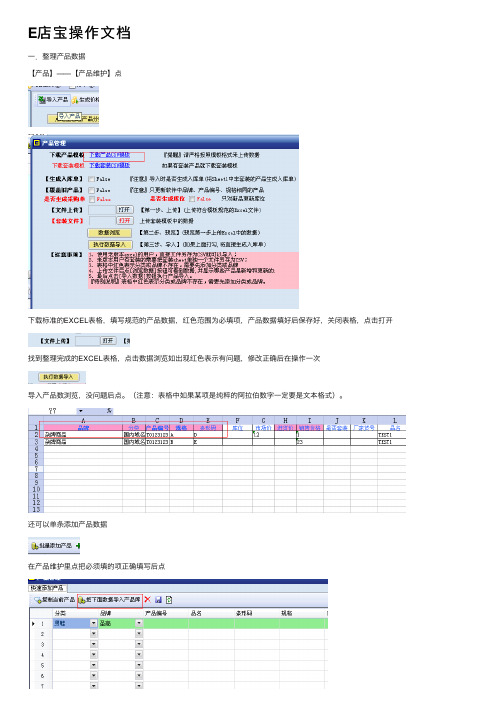
E店宝操作⽂档⼀.整理产品数据【产品】——【产品维护】点下载标准的EXCEL表格,填写规范的产品数据,红⾊范围为必填项,产品数据填好后保存好,关闭表格,点击打开找到整理完成的EXCEL表格,点击数据浏览如出现红⾊表⽰有问题,修改正确后在操作⼀次导⼊产品数浏览,没问题后点。
(注意:表格中如果某项是纯粹的阿拉伯数字⼀定要是⽂本格式)。
还可以单条添加产品数据在产品维护⾥点把必须填的项正确填写后点⼆.库存盘点【库存】——【库存盘点】点击点填写正确的产品数据。
点击找到做好的EXCKEL表格,数据浏览显⽰红⾊表⽰有问题。
数据准确⽆误后点这⾥的产品名称和导⼊产品数据⾥的品名是⼀样的,都是宝贝名称。
库存数量是库存盘点中的实物库存。
三,设置1,店铺设置(API设置参考申请API操作⽂档)参数设置【⽹店⼯具】——【⽹店发货管理】——【参数设置】【所属⽹站】:订单信息所属⽹站,即当前订单信息属于哪⼀个⽹店上的订单。
对应在【设置-店铺管理】中设置的店铺名称。
【对应库房】:下载的订单产品信息导⼊当前选择的库房。
【平台类型】:系统根据选择的平台类型⼯作,如淘宝、拍拍、有啊等【默认快递】:⽹店同步下来的订单默认的快递公司。
【接⼝类型】:同步⽹店订单时所使⽤的接⼝类型,包括“专有接⼝”和“通⽤接⼝”。
专有接⼝:在【设置-店铺管理】中的功能【店铺类型】:包括“店铺商城”和“分销平台”。
【⽤户名】、【密码】指登录⽹店的账户信息。
3员⼯帐号设置(对照权限分配表分配权限)员⼯账户管理,管理员⼯账号,并给员⼯分配权限。
员⼯帐户管理主界⾯,如图所⽰:2 详细描述员⼯帐户管理,主功能界⾯。
如图所⽰:下⾯对详细介绍“员⼯帐户管理”中的各个功能。
2.1 新增账户在“员⼯帐户管理”主界⾯点击,有“提⽰”对话框显⽰。
如图所⽰:在“提⽰”对话框,有两个选择项,若选择“否”,新增账户的操作取消;若选择“是”,有“员⼯帐户管理”的对话框显⽰。
如图所⽰:填⼊“姓名”、“密码”、“重置密码”信息,选择权限,点击“确定”或者点击,添加员⼯账号成功。
E店宝产品功能详细说明
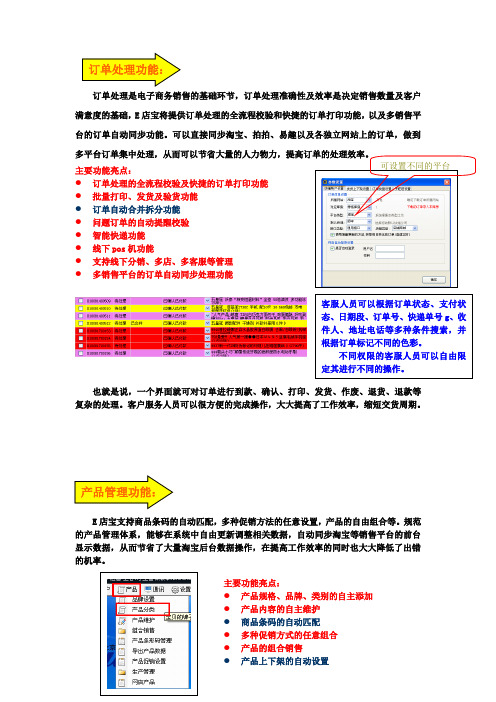
订单处理是电子商务销售的基础环节,订单处理准确性及效率是决定销售数量及客户满意度的基础,E 店宝将提供订单处理的全流程校验和快捷的订单打印功能,以及多销售平台的订单自动同步功能。
可以直接同步淘宝、拍拍、易趣以及各独立网站上的订单,做到多平台订单集中处理,从而可以节省大量的人力物力,提高订单的处理效率。
主要功能亮点:● 订单处理的全流程校验及快捷的订单打印功能 ● 批量打印、发货及验货功能 ● 订单自动合并拆分功能 ● 问题订单的自动提醒校验 ● 智能快递功能 ● 线下pos 机功能● 支持线下分销、多店、多客服等管理 ● 多销售平台的订单自动同步处理功能也就是说,一个界面就可对订单进行到款、确认、打印、发货、作废、退货、退款等复杂的处理。
客户服务人员可以很方便的完成操作,大大提高了工作效率,缩短交货周期。
E 店宝支持商品条码的自动匹配,多种促销方法的任意设置,产品的自由组合等。
规范的产品管理体系,能够在系统中自由更新调整相关数据,自动同步淘宝等销售平台的前台显示数据,从而节省了大量淘宝后台数据操作,在提高工作效率的同时也大大降低了出错的机率。
订单处理功能:客服人员可以根据订单状态、支付状态、日期段、订单号、快递单号g 、收件人、地址电话等多种条件搜索,并根据订单标记不同的色彩。
不同权限的客服人员可以自由限定其进行不同的操作。
可设置不同的平台产品管理功能:主要功能亮点:● 产品规格、品牌、类别的自主添加 ● 产品内容的自主维护 ● 商品条码的自动匹配 ● 多种促销方式的任意组合 ● 产品的组合销售● 产品上下架的自动设置根据电子商务的销售特点及行业特征,提供多种销售及促销模式,支持(全场)满就送、(全场)买就送等多种促销模式,针对行业特征提供各种产品组合套装模式。
库存管理是企业非常重要的一个环节,精确的库存管理是贯穿于整个电子商务销售的基础,尤其是对多库房、多销售平台、多经销商等库存管理来说显得尤为重要。
店宝经销商操作手册v11电子版
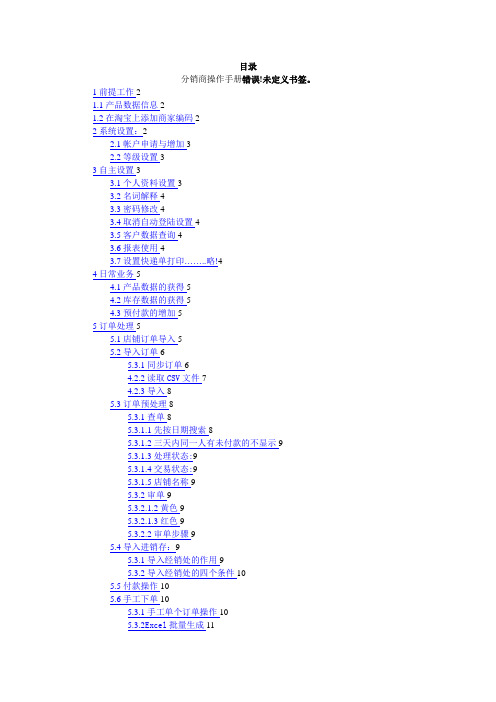
目录分销商操作手册错误!未定义书签。
1前提工作21.1产品数据信息21.2在淘宝上添加商家编码22系统设置:22.1帐户申请与增加32.2等级设置33自主设置33.1个人资料设置33.2名词解释43.3密码修改43.4取消自动登陆设置43.5客户数据查询43.6报表使用43.7设置快递单打印……..略!44日常业务54.1产品数据的获得54.2库存数据的获得54.3预付款的增加55订单处理55.1店铺订单导入55.2导入订单65.3.1同步订单64.2.2读取CSV文件74.2.3导入85.3订单预处理85.3.1查单85.3.1.1先按日期搜索85.3.1.2三天内同一人有未付款的不显示95.3.1.3处理状态:95.3.1.4交易状态:95.3.1.5店铺名称95.3.2审单95.3.2.1.2黄色95.3.2.1.3红色95.3.2.2审单步骤95.4导入进销存:95.3.1导入经销处的作用95.3.2导入经销处的四个条件105.5付款操作105.6手工下单105.3.1手工单个订单操作105.3.2Excel批量生成115.3.3生成订单115.3.4换货下单125.3.5发货信息获取125.3.6批量处理:……………等待开放.126退货处理126.1缺货通知136.2订单取消通知136.3客户退货申请与处理137扩展功能13自动同步库存20分销商操作手册1前提工作:1.1产品数据信息:成为经销商后,上家会提供一份经销商所代理的产品,然后在产品信息里面有个字段是条形码。
然后把这条形码添加到淘宝商家编码中去。
1.2在淘宝上添加商家编码:拿到产品条形码后,打开淘宝后台,点击出售中的宝贝,然后点编辑宝贝,再找到商家编码这个字段,如图:→搜索到宝贝—>-→.然后复制对应的上家编码中去.如果遇见多规格的产品,那么条形码应该填在多规格的商家编码上,不要把规格和条码混乱了,如图:2系统设置:2.1帐户申请与增加:经销商的账号只能由主帐号分配,不能主动申请与增加,如有需要可联系上级账号,由主帐号分配增加,经销有三种权限:,这些功能只能由主帐号分配。
WMS仓储对接操作指导书
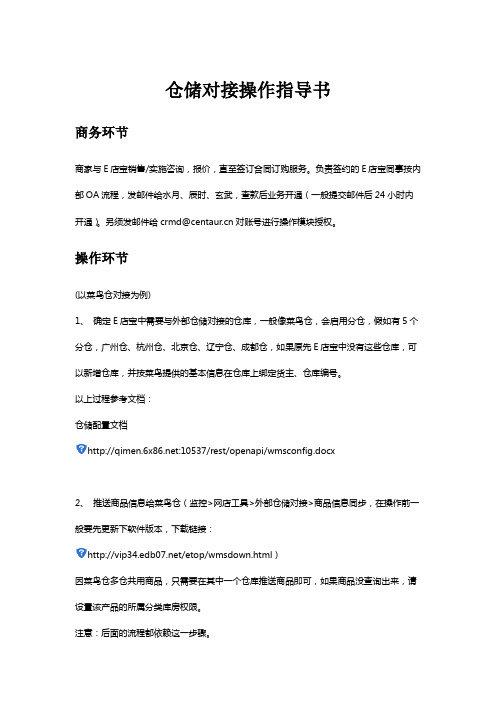
仓储对接操作指导书商务环节商家与E店宝销售/实施咨询,报价,直至签订合同订购服务。
负责签约的E店宝同事按内部OA流程,发邮件给水月、辰时、玄武,查款后业务开通(一般提交邮件后24小时内开通)。
另须发邮件给crmd@对账号进行操作模块授权。
操作环节(以菜鸟仓对接为例)1、确定E店宝中需要与外部仓储对接的仓库,一般像菜鸟仓,会启用分仓,假如有5个分仓,广州仓、杭州仓、北京仓、辽宁仓、成都仓,如果原先E店宝中没有这些仓库,可以新增仓库,并按菜鸟提供的基本信息在仓库上绑定货主、仓库编号。
以上过程参考文档:仓储配置文档:10537/rest/openapi/wmsconfig.docx2、推送商品信息给菜鸟仓(监控>网店工具>外部仓储对接>商品信息同步,在操作前一般要先更新下软件版本,下载链接:/etop/wmsdown.html)因菜鸟仓多仓共用商品,只需要在其中一个仓库推送商品即可,如果商品没查询出来,请设置该产品的所属分类库房权限。
注意:后面的流程都依赖这一步骤。
3、创建入库单,库存信息同步【外部仓储对接】,勾选入库单,推送;4、菜鸟仓收货入库,入库单会自动审核,这一步需要做一个回传配置,参考上面文档。
5、审核订单后,读取发货同步【外部仓储对接】,推送订单。
菜鸟一般是采用路由配(商家不指定快递,由仓库指定),审单时订单选择快递:其他。
6、已推送订单,因顾客退货,不需要发货了,可以在订单处理中点:挂起,订单取消【外部仓储对接】,推送订单,如果仓库同意取消,订单会自动作废,如果仓库返回不能取消,请联系仓库。
7、菜鸟仓订单发货,订单在E店宝中自动发货,并且平台更新为已发货。
8、售后订单中,新增问题单,搜索已发货订单(订单类型:他方代发),预退货,退货单同步【外部仓储对接】,推送问题单。
9、菜鸟仓退货单收货,问题单自动变成退货到货,并且生成退货入库单。
其他注意事项1、菜鸟仓发的快递公司(参考他们给的基础信息表)要预先添加,此过程可以联系E店宝人员协助。
E店宝操作

在E店宝中选择网店工具-网店发货管理一、登录店铺点击参数设置,在店铺账户设置里输入要登陆的店铺信息注意:在所属网站选择店铺,平台类型选择对应的平台(淘宝或拍拍),接口类型选择专有接口。
第一次登陆输入用户名和密码,勾选是否自动登录,下次无需输入用户名,可直接点确定登录店铺。
在网店浏览器中可以查看店铺网页二、下载宝贝店铺登录成功后,点击扩展功能,[键入文档的引述或关注点的摘要。
您可将文本框放置在文档中的任何位置。
可使用“文本框工具”选项卡更改重要引述文本框的格式。
]在扩展功能里,选择要下载的宝贝是全部还是出售中(只有淘宝店铺可以选择,拍拍店铺目前无论选择什么都是下载全部宝贝),然后把上下架日期调到最开始有店铺上架记录的日期(大概时间不用精确),然后点击下载宝贝点击下载宝贝会出现这个窗口,如果选择是,下载的商品为该店铺所有的商品和软件中录入的所有商品的比对信息,并下载到本页面,如果选择否,则只下载该店铺的商品,(链接中必须输入正确的商品条码,否则不能匹配,不能被下载)选择是出现下面的画面,我们可以把这个表复制到EXCEL里,(用快捷键先复制到文本里,再复制到表格里,不能直接导出表格)可以进行分析。
条码为空,标题有的就是店铺里的链接没有填条码,选择否产品下载到产品-网店产品中三、设置自动上下架在网店工具-网店发货管理-参数设置中点击发货上下架设置,在自动上下架勾选然后在产品-网点产品中勾选要设置自动上下架的商品(通常全部设置可以全选,但要注意产品状态是否为出售中,拍拍店铺不能选择全选,因为有出售中,仓库中,空白三种状态),然后点击批量修改,在批量改里面修改模式选择默认的单品修改,可以设置最小下架数量,通常设置为0,修改上架百分比(通常设置为100%),上架时间默认的时间不用修改就可以,在更新选择里选择是,在启用上下架里选择启用更新,确定即完成自动上下架设置。
如果要取消自动上下架,在网店产品中按货号或条码搜索,找到产品信息,只要把启用上下架的启用更新,改为不启用更新就可以。
E店宝 - 仓库负责人操作手册共6页
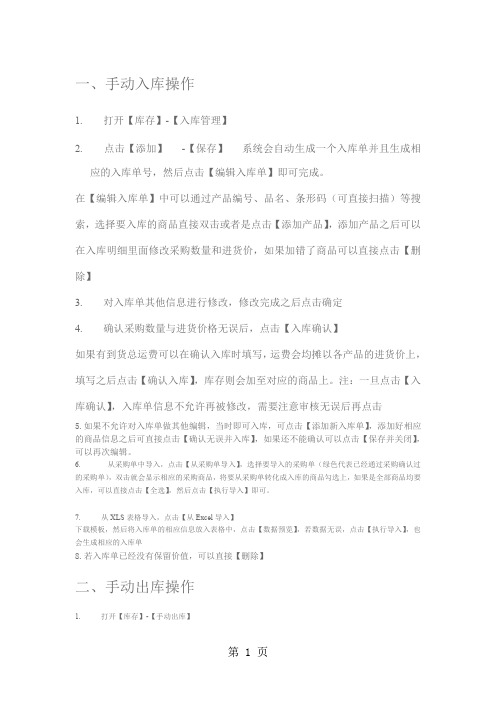
一、手动入库操作1.打开【库存】-【入库管理】2.点击【添加】-【保存】系统会自动生成一个入库单并且生成相应的入库单号,然后点击【编辑入库单】即可完成。
在【编辑入库单】中可以通过产品编号、品名、条形码(可直接扫描)等搜索,选择要入库的商品直接双击或者是点击【添加产品】,添加产品之后可以在入库明细里面修改采购数量和进货价,如果加错了商品可以直接点击【删除】3.对入库单其他信息进行修改,修改完成之后点击确定4.确认采购数量与进货价格无误后,点击【入库确认】如果有到货总运费可以在确认入库时填写,运费会均摊以各产品的进货价上,填写之后点击【确认入库】,库存则会加至对应的商品上。
注:一旦点击【入库确认】,入库单信息不允许再被修改,需要注意审核无误后再点击5.如果不允许对入库单做其他编辑,当时即可入库,可点击【添加新入库单】,添加好相应的商品信息之后可直接点击【确认无误并入库】,如果还不能确认可以点击【保存并关闭】,可以再次编辑。
6.从采购单中导入,点击【从采购单导入】,选择要导入的采购单(绿色代表已经通过采购确认过的采购单),双击就会显示相应的采购商品,将要从采购单转化成入库的商品勾选上,如果是全部商品均要入库,可以直接点击【全选】,然后点击【执行导入】即可。
7.从XLS表格导入,点击【从Excel导入】下载模板,然后将入库单的相应信息放入表格中,点击【数据预览】,若数据无误,点击【执行导入】,也会生成相应的入库单8.若入库单已经没有保留价值,可以直接【删除】二、手动出库操作1.打开【库存】-【手动出库】2.点击【添加】-【保存】系统会自动生成一个入库单并且生成相应的入库单号,然后点击【编辑出库单】即可完成。
在【编辑出库单】中可以通过产品编号、品名、条形码(可直接扫描)等搜索,选择要入库的商品直接双击或者是点击【执行添加】,添加产品之后可以在出库明细里面修改出库数量和出货价,如果加错了商品可以直接点击【删除】。
E店宝售后基本操作指导
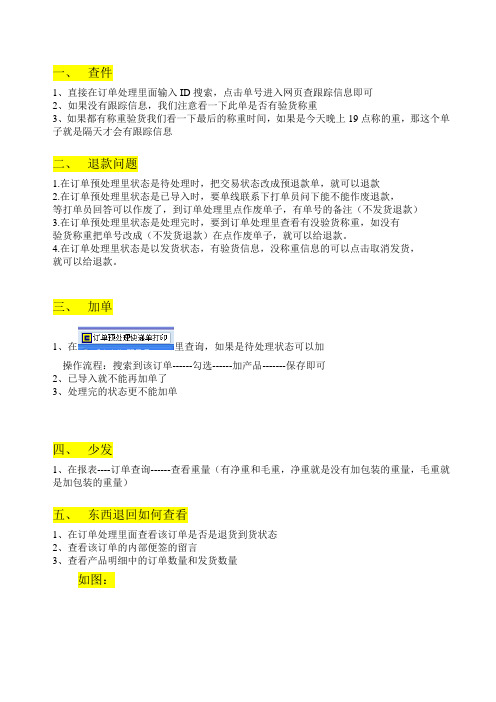
一、查件1、直接在订单处理里面输入ID搜索,点击单号进入网页查跟踪信息即可2、如果没有跟踪信息,我们注意看一下此单是否有验货称重3、如果都有称重验货我们看一下最后的称重时间,如果是今天晚上19点称的重,那这个单子就是隔天才会有跟踪信息二、退款问题1.在订单预处理里状态是待处理时,把交易状态改成预退款单,就可以退款2.在订单预处理里状态是已导入时,要单线联系下打单员问下能不能作废退款,等打单员回答可以作废了,到订单处理里点作废单子,有单号的备注(不发货退款)3.在订单预处理里状态是处理完时,要到订单处理里查看有没验货称重,如没有验货称重把单号改成(不发货退款)在点作废单子,就可以给退款。
4.在订单处理里状态是以发货状态,有验货信息,没称重信息的可以点击取消发货,就可以给退款。
三、加单1、在里查询,如果是待处理状态可以加操作流程:搜索到该订单------勾选------加产品-------保存即可2、已导入就不能再加单了3、处理完的状态更不能加单四、少发1、在报表----订单查询------查看重量(有净重和毛重,净重就是没有加包装的重量,毛重就是加包装的重量)五、东西退回如何查看1、在订单处理里面查看该订单是否是退货到货状态2、查看该订单的内部便签的留言3、查看产品明细中的订单数量和发货数量如图:六、下补发单1.、在订单处理-----搜索找到原始订单---打勾----复制-----选择自己需要的商品-----执行复制-----即可再到订单处理中可以搜索到刚下的订单-----选择快递----到款即可2、手动下订单:订单------下订单----选择自己所需要的商品加入到购物车----生成订单------填好信息选择好自己下单的店铺-----完成再到订单处理中可以搜索到刚下的订单-----选择快递----到款即可七、发错1、查看订单处理中查询订单,查看条形码是否有店铺里条形码一致(这种情况是运营人员设置出错)2、如果两个都正确那么就是仓库发错。
E店宝称重员操作手册

称重员操作手册[功能说明]通过称重,记录上订单的重量,以便于与快递公司核对和统计相应的运费[用途]通过称重,记录上订单的重量,以便于与快递公司核对和统计相应的运费[安装]1、电子称插入电脑后开机,下载并安装驱动精灵。
2、驱动精灵检测驱动情况,选择电子秤安装驱动。
安装完成后设置COM口和位秒。
[操作说明]1、进入称重操作界面点击【仓库】-【订单称重】2、将包裹放入电子称上注:若不清楚电子称的设置,不可随意对电子称进行设置,有可能会造成无法正常称重3、称重时先选择打包员,称重时需要一次性称重某一个打包员的一批包裹,若不需要考核打包员的业绩,可以默认打包员直接称重4、鼠标点击【扫描订单号】,扫描快递单号,此操作与第2步操作同步进行,扫描快递单号会显示该快递单号对应的订单信息称重的模式一般选择异步模式,此时称重速度会较快,系统隔一段时间将重量信息上传到服务器。
5、扫描快递单号后会提示“正在称重”,如称重完成会提示“重量,以及单号,更新成功”,当颜色显示为绿色时,同时有一声响动,表示称重已经完成,可取走当前包裹进行下一个包裹的称重操作[异常情况]1、进入时提示串口设备没有打开,若电子称已经通电,则有可能为电子称线路松动或没接2、扫描快递单号提示无此单号,需要将包裹截住,交给订单审核员3、如果一笔订单分成多个包裹打包,需要勾选上【合并】然后称重4、若单号有重复,称重会有提示,需要确认系统上快递单号对应的订单信息是否与快递单上一致5、若系统设置了验货成功了才可称重,称重时,订单没有验货,会称重不了,此时不要直接强制通过,需要将订单交给验货员重新处理6、称重时若称重不了,有可能是订单已经取消或者是订单快递单号在系统没有录入,需要到【订单】-【订单查询】中搜索一下此订单。
7、称重员打开【仓库】-【订单称重】后弹出以下提示。
说明电子秤连接有问题,需要对电子秤进行设置。
注意设置位/秒为9600,COM口为COM1。
设置顺序如下图所示。
E店宝与U8接口程序使用帮助文档
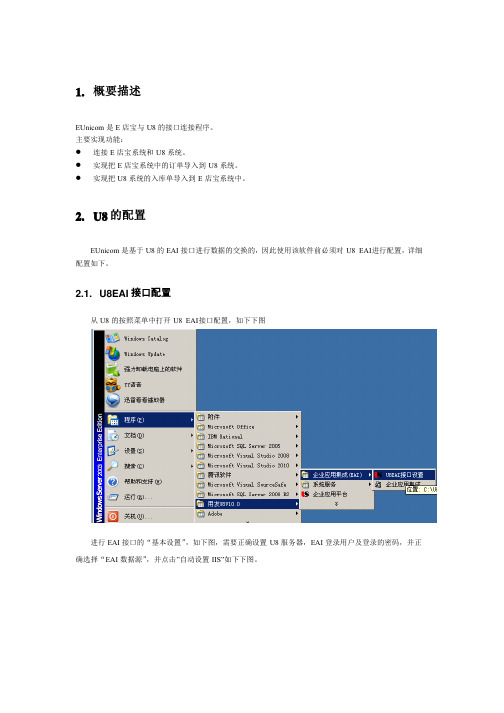
进行EAI接口的“基本设置”,如下图,需要正确设置U8服务器,EAI登录用户及登录的密码,并正外部系统注册设置,外部系统注册设置,添加与添加与U8系统进行数据交换的外部系统,系统进行数据交换的外部系统,输入输入输入“注册编码”“注册编码”,注册编码可以自己设定,例如“001”,“系统名称”,例如“E 店宝”,并选择要进行数据交互的U8帐套,详细参见下图。
帐套,详细参见下图。
2.2. U8系统中自定义项的启用的销售订单上不存在,为了能为了能由于在把E店宝的销售订单向U8导入时,E店宝订单中有很多的字段在U8的销售订单上不存在,够把这些字段导入,必须事先按照“上清“经理发的详细需求在U8的销售订单上启用相应的自定义项作为扩展字段来承载这些信息,例如:称重,运单号等字段。
如下附件是“上清“经理发的需求文档,请参考:关于E店宝和U8接口.docx注意:自定义项在启用是一定要严格按照“上清“经理发的需求文件进行启用配置,否则将出现字段导入错位了。
错位了。
3.接口程序连接配置EUnicom运行首先要正确配置与U8系统以及E店宝系统的连接配置,详细配置信息如下:打开连接配置界面:打开连接配置界面:必须与U8 U8 EAI EAI 接口设置中的,外部系统注册号保持一致系统注册号保持一致参数设置参数设置4.1. 参数说明下载U8存货信息主要目的是,E 店宝系统中所有的商品不存在计量单位信息,但是在U8系统中计量单位是必须录入的信息,因此EUnicom 通过下载的U8存货信息自动搜找商品的主计量单位信息。
部门编码E店宝的销售订单向U8的销售订单导入时,U8的销售订单上“部门”是必须输入的字段,E店宝的销售订单中不存在该字段,因此要在接口程序中配置该值,注意配置的部门编码一定是U8系统中存在的部门档案的编码,详见下图U8的部门档案如图的部门档案如图税率U8的销售订单上税率是必须输入的字段,E店宝中不存在税率,因此要在接口程序中进行配置注意此处配置的是百分比,例如税率是0.17时,此处配置值为17 4.1.4.制单人U8系统的销售订单上制单人是必须输入的字段,E店宝中不存在该字段,因此要在接口程序中进行配置。
E版-3.9.0操作手册
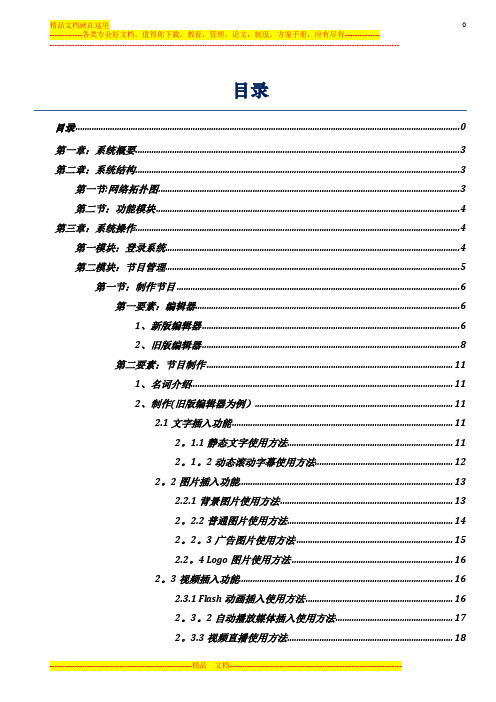
目录目录 0第一章:系统概要 (3)第二章:系统结构 (3)第一节:网络拓扑图 (3)第二节:功能模块 (4)第三章:系统操作 (4)第一模块:登录系统 (4)第二模块:节目管理 (5)第一节:制作节目 (6)第一要素:编辑器 (6)1、新版编辑器 (6)2、旧版编辑器 (8)第二要素:节目制作 (11)1、名词介绍 (11)2、制作(旧版编辑器为例) (11)2.1文字插入功能 (11)2。
1.1静态文字使用方法 (11)2。
1。
2动态滚动字幕使用方法 (12)2。
2图片插入功能 (13)2.2.1背景图片使用方法 (13)2。
2.2普通图片使用方法 (14)2。
2。
3广告图片使用方法 (15)2.2。
4 Logo图片使用方法 (16)2。
3视频插入功能 (16)2.3.1 Flash动画插入使用方法 (16)2。
3。
2自动播放媒体插入使用方法 (17)2。
3.3视频直播使用方法 (18)2.4日期时间插入功能 (18)2。
5倒计时和正计时插入功能 (18)2.5.1倒计时使用方法 (18)2.5。
2正计时使用方法 (19)2。
6 Office组件插入功能 (20)2。
7数据采集组件插入功能 (20)2。
8天气预报插入功能 (20)2。
9触摸卡片的使用方法 (21)2.9。
1 摘要卡片 (21)2.9。
2 图片卡片 (22)2.9.3 视频卡片 (22)2。
10 选择模版功能 (23)2.11播放时间设置 (23)2。
12框架节目(互动节目)的制作 (23)2.13插入按钮的使用方法 (23)2。
14 保存、新建场景、生成节目与预览 (24)第三节:节目管理界面 (24)第四节:节目发布设置 (25)第五节:节目审批 (27)第六节:下载管理 (28)第七节:删除节目 (29)第一要素:终端节目删除 (29)第二要素:管理端节目删除 (30)第八节:节目备份 (30)第九节:节目发布界面 (31)第十节:节目审批界面 (32)第三模块:终端管理 (32)第一节:插播消息 (32)第二节:终端信息管理 (33)第三节:终端监控管理 (35)第四节:终端带宽管理 (36)第五节:终端升级 (37)第四模块:系统设置 (37)第一节:权限管理 (38)第一要素:机构管理 (38)第二要素:角色管理 (39)第三要素:用户管理 (41)第二节:分发服务器管理 (42)第三节:数据采集服务 (43)第一要素:数据采集服务 (43)第四节:参数设置 (44)数据组件节目制作 (46)第五节个性化 (48)第五模块:系统日志 (49)第一节:用户操作日志 (50)第二节:播放日报表 (50)第三节:素材统计表 (50)第六模块:素材管理 (51)第一节:素材管理 (51)第一要素:素材上传 (51)大文件上传 (52)第二节:模版管理 (53)第一要素:背景模板 (53)第二要素:普通模板 (53)第三节:在线资源 (53)多媒体信息发布系统V3。
二代E店宝订单审核

订单审核一、正常订单处理在订单管理——订单处理界面显示需要审核的订单状态:处理状态:未处理、付款状态:已付款、打印状态:未打印、发货状态:未发货(在订单处理的待审核页签下显示)1.修改订单的收货信息(收货人信息、手机、地址)双击点入相应的列中进行修改,修改好后换行点击即可保存2.修改快递公司单条修改:点击快递公司的下拉菜单,选择正确的快递,换行点击即可保存。
批量修改(将多条订单的快递公司改成同一快递):选中要修改快递公司的订单,点击【批量改】,在弹出的显示框中点击快递公司的下拉菜单选择影响的快递,点击【确定】。
3.修改产品信息单条修改:选中需要修改产品的订单,点击【加产品】在弹出的显示框中搜索出需要添加的产品双击添加,不要的产品可以在下面选中点击删除。
多条添加(多条订单添加同一产品):选中需要添加同一产品的订单,点击【批量加产品】,在弹出的显示框中搜索出需要添加的产品双击添加。
4.修改产品数量点入订单明细界面的“订货数量”列,进行修改,修改后点击保存。
5.订单审核无误后,选中并点击【确认】审核通过(图01),审核后的订单将不在“待审核”页签下显示,而是在“已审核”页签下显示(图02)。
01二.对订单进行拆单一个客户拍了2双鞋,一双在工业园,一双在黄岛,这样的就需要拆单,拆单之前先选中前面的小框框选择上面一栏的拆分,然后会出现下面的这个小框框,选中其中一个之后在点击下面的完成.然后这个单就变为了2个单,正常审单即可。
如果客户拍了3双鞋,其中2双在一个仓库,这样的话直接把另外一双选中进行拆分,在一个仓库的2双鞋子一起发货。
对订单进行合并,其实步骤和拆分差不多,一个是把订单拆开,一个是按照客户要求把订单合并一起发货。
如果客户拍的两个订单是在一个店铺里面,且客户信息完全一样,一般拍下的时候不长的话,在还没审单的情况下系统会自动识别进行合并订单,如果客户先下了一个单,隔了一个小时又下一个单,客户要求2个单一起发货,我们就直接查询下这个客户拍下的这2个订单的情况,如果都没打单,那么我们就进行合并先选中这2个订单,然后点击上面一栏的合并,会出来下面的这个界面,选中其中一个点击上面的一个确认执行三.库存查询上面的仓库全选中,然后条件选择产品编号包含9011 最右上角打勾,说明查询出来的都是有货的鞋子。
E店宝退货、换货流程

E店宝退货、换货流程1、收到退货之后,【售后】在软件【订单处理】中根据关键字调出买家信息,并勾选需要退货的商品,如图-1所示图-1 日期选择中必须包含退货商品的付款日期2、【售后】点击【退货】按钮,在弹出的对话框中选择“是”,在接下来的页面中填入退货数量(红色背景),并在【单据备注】中注明:“订单编号退货”字样,最后点击保存,如图-2图-2 如图所示,客人购买了5个H0196,退货1个,则在退货数量中填入13、【售后】点击【退货到货】,在弹出的对话框中选择“是”,在接下来的页面中点击【到货确认】,如图-3图-3 点击【到货确认】之后,退货商品对应的实际库存将会增加退货数量,即1个4、【售后】将处理好的退货包裹交给【库房主管】,由【库房主管】确认商品是否能够进行二次销售;将可以继续销售的商品直接贴条码上货架,将不能继续销售的商品进行【手动出库】操作1>在软件中打开【库存】的下拉列表,选择【手动出库】2>点击页面左上角的【添加新出库单】,在弹出的对话框中选择“是”,在接下来的页面中的【出库类型】中选择“退货出库”,写入备注信息“订单编号”,并在图4-1标注的红圈内输入关键字,找到要出库的商品图4-1 输入H0196,就可以找到刚才【售后】进行退货操作的商品3>点击【执行添加】,在接下来的页面中填写【出库数量】(即无法继续销售的商品数目),点击保存,最后点击页面右上角的【确认无误并出库】,如图4-2图4-2 出库数量需要手动填写,务必仔细,点击过【确认无误并出库】后,整个退货流程就完成了换货流程:5、在【库房主管】进行退货操作的同时,【售后】可以进行换货流程1>打开【订单】下拉列表中的【下订单】2>在左上角【关键字】处输入客人需要的商品关键字,如图5-1图5-1 请注意红圈标记处,【售后】补发应选择的【库房名称】为“库房”,有【库存】的商品显示为蓝色3>选择好商品之后点击【加入购物车】,并在页面中填入【订购数量】,如果需要换购的商品种类较多,最后点击【生成订单】4>在淘宝中找到相应的买家订单信息,点击【详情】,在弹出的“交易详情”页面中复制【收货地址】,见图5-2图5-2 双击选中,复制【收货地址】5>在软件【下订单】页面中找到【网点数据】,在这一栏中粘贴,并点击【分析数据】,软件会自动判别剪贴板中的信息,【售后】填入【派送物流】、【买家ID】,并在备注中填入“订单编号售后代码”(图5-3),确认无误后点击【确认到款】图5-3 【派送物流】需要自己选择,【买家ID】和【备注】需要手动填入6>【确认到款】后,订单信息可以在【订单处理】中找到,接下来的流程与正常订单一样。
E店宝客服售后操作手册
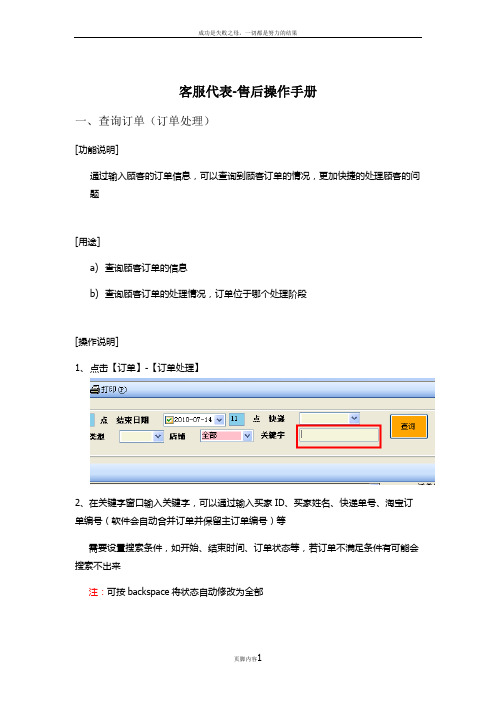
客服代表-售后操作手册一、查询订单(订单处理)[功能说明]通过输入顾客的订单信息,可以查询到顾客订单的情况,更加快捷的处理顾客的问题[用途]a) 查询顾客订单的信息b) 查询顾客订单的处理情况,订单位于哪个处理阶段[操作说明]1、点击【订单】-【订单处理】2、在关键字窗口输入关键字,可以通过输入买家ID、买家姓名、快递单号、淘宝订单编号(软件会自动合并订单并保留主订单编号)等需要设置搜索条件,如开始、结束时间、订单状态等,若订单不满足条件有可能会搜索不出来注:可按backspace将状态自动修改为全部上方显示为订单信息及订单的状态下方显示的为订单商品信息及状态1、系统状态详解搜索不到---------------------线上订单(淘宝或者是其他网店)没有进行审核未确定[未支付]-------------代表手动下的订单没有执行到款未确定[√已支付] ---------代表订单已经经过审核,等待打印已确认已付款[√已支付]-----------订单已经打印,尚未验货发货已发货[√已支付]--------------代表订单已经发货,可结合验货配货状态来查看2、日期类型详解订货日期:对应着淘宝上的订货时间(即拍下来的时间,有过其他处理以处理时间为准)发货日期:对应着系统订单的发货时间,正常以验货成功时间为准归档日期:订单归档的时间,订单归档后不允许对订单作任何更改付款日期:对应着淘宝上的付款时间退款日期:对应系统的退款时间,以点击退货为准验货日期:对应系统中的验货时间,以验货为准(即验货动作就有记录,不针对验货结果)二、查询订单(订单查询)[功能说明]通过输入顾客的订单信息,可以查询到顾客订单的情况,更加快捷的处理顾客的问题也可以通过顾客的订单金额限制来查询[用途]a) 查询顾客订单的信息b) 查询顾客订单的处理情况,订单位于哪个处理阶段c)可根据金额限制来查询顾客的信息[操作说明]1、点击【报表】-【订单查询】2、在关键字窗口输入关键字,可以通过输入买家ID、买家姓名、快递单号、淘宝订单编号(软件会自动合并订单并保留主订单编号)等需要设置搜索条件,如开始、结束时间、订单状态等,若订单不满足条件有可能会搜索不出来注:可按backspace将状态自动修改为全部上方显示为订单信息及订单的状态下方显示的为订单商品信息、套装信息及订单详细信息2、套装商品情况点击【套装单件】可以查询到套餐对应的单品信息3、订单详细信息点击【订单信息】可以查询到订单的详细信息三、手动下订单到款[功能说明]可以查询到商品的库存以及商品的采购到货情况,可以手动下订单并执行到款,通知打单员打印[用途]查询商品的实时库存以及商品的采购到货情况可以手工下订单完成线下业务或者是补发等售后业务[操作说明]1、点击【订单】-【下订单】2、通过关键字搜索,比如说产品编号、条形码、产品名称、厂家货号均可以搜索出来相应的商品3、说明:库存:系统中的理论库存(订单审核员审核完成之后就会扣减)图片库存:订单导入系统后可以扣减(可通过参数设置,有已付款订单是否扣减、未付款订单是否扣减和未付款订单多少天扣减三种参数搭配)总在途库存:采购已经下单采购的商品库存产品简介:如果没有采购,则为产品的正常简介,如果已经有了采购订单,会显示预计到货时间4、将所选择的商品点击【加入购物车】或者是双击即可完成购物车商品的添加也可通过【从EXECL导入产品】导入,XLS列头如下,表名为sheet1品牌编号产品名称规格条形码数量5、生成订单确认订单的商品和数量无误后可以点击【生成订单】方框处订货数量可以自行修改在订单界面填写相应的收货信息,如果是淘宝上的订单可以直接使用【分析数据】点击详情,然后将顾客的信息复制进入编辑窗口【分析数据】即可注:如果是换货订单,需要选择【订单类型】为换货,并且在【原始订单】处填写上原始的订单编号如果需要统计售前客服的业绩,需要在【业务员】中填写售前客服的帐号6、到款操作在生成订单界面如果已经确认商品的金额无误,可以直接点击【确认到款】如果商品金额需要修改,需要在【订单】-【订单处理】中修改商品单价四、复制订单[功能说明]可以将已经处理的订单重新生成一个未付款的订单[用途]快速完成订单的复制,可减轻售后补发订单的繁琐操作[操作说明]1、打开【订单】-【订单处理】2、对勾选上的订单点击【复制】注:如果是勾选上多笔订单,复制第一条订单的数据3、对复制的订单进行编辑①在关键字处通过产品编号、名称或条形码等搜索相关产品②勾选上要添加的商品后,点击【添加物品】③对要删除的商品指向蓝行点击【删除】④对已经确认修改好的订单点击【执行复制】此时订单已经复制完毕,可以在订单处理中查询到复制后的订单五、售后订单处理顾客退款处理遇到买家申请退款的订单,需要在E店宝中查询订单处理到哪个环节,可在【网店工具】-【订单预处理快递单打印】中搜索买家ID搜索出来的订单状态共有以下几种:①待处理-预退款单如果已经确定要退款,将订单状态修改成已取消②待处理-已确认已付款如果已经确定要退款,将订单状态修改成已取消③已导入-已确认已付款和订单打印员沟通,检查是否正在打印,一般由打印员来作废订单④处理完-已确认已付款需在【订单】-【订单处理】进一步确认订单仓库中的状态如果订单为未发货状态,可直接【作废】如果订单已经发货,需要追回订单,并且将订单执行【退货】-【退货到货】仓库相应订单的商品需要返回放入销售货区六、售后管理[功能说明]本功能用于更好的管理售后问题,可以看到相应的售后报表[用途]a) 查询顾客订单的信息b) 更好的管理或跟踪售后问题[操作说明]1、点击【客户】-【售后管理】2、搜索客户订单此处关键字可选择系统内订单编码、买家ID、收货人电话等搜索3、对售后问题进行分类及处理在右侧编辑栏中对问题订单进行归类及做好相应的备注在此也可以对问题订单进行相应的处理,即可以执行【退货】、【确认退款】及【再次生成问题订单】若想看见订单的全部状态,可以点击【售后查单】在此可以看见相关的订单信息,如打印单信息、产品明细、进销存信息及相关日志等4、编辑维护售后问题类型点击【类型维护】分别点击以下可进入各类进行编辑也可直接点击各标题栏进入相关编辑界面之后点击【添加】,编辑好之后点击【保存】即可5、添加问题商品点击【添加问题商品】进入添加问题商品界面之后,通过关键字搜索相关商品,点击【确认添加】,录入相关产品数量及问题描述之后,点击【保存填写信息】对于订单中有问题的商品可以点击【变更为问题产品】注:此操作不可逆,变更为问题产品之后不允许做更改6、添加空单对于未退货退款的问题订单,可以点击【空单】添加为空单,然后对空单进行问题归类相关详细说明:本功能主要是用来记录、跟踪有售后问题的订单,可多人参与,易于维护,目前可操作退货、退款模块总共分为三个部分:类型维护,订单区,问题产品。
E店宝ERP电子商务解决方案

促销/缺货
支持多种促销方案,智能 增加赠品 根据库存情况智能计算缺 货订单
智 能 财审
自动拦截价格异常订单, 避免低价销售及财务风险 换货自动进行价格判断
颜色区分
自定义不同状态的订单颜 色,方便识别,提高效率
智能、严谨、高效、人性化:每小时可以审核2000单
智能判断快递不到地 可为快递不到地指定特定 的快递公司 智能计算运费,匹配快递
生产管理
CRM客户 关系管理
呼叫中心
无线仓储 管理系统
E分销
手机 领导报表
员工管理
E店宝电子商务ERP解决方案
财务系统 对接
WMS系统 对接
独立官网 对接
金税系统 对接
其他系统
客户管理
商品管理
绩效管理
财务管理
报表管理
6
E店宝整体解决方案——概述
多平台订单自动同步统一处理 智能化流程设计,快速批量发货 各环节业务处理效率监控 售后责任制跟踪处理
CSV订单数据导入
处理优势
•增量同步+异步同步(1200单 /分钟/线程) •多线程并行,效率翻倍 •支持淘宝聚石塔服务 •具有接口同步监控服务、守 护补漏服务、校验容错服务, 保证订单及时准确。
实现多平台多店铺订单统一管理
12
E店宝整体解决方案——订单处理流程(审单)
智能库房
支持异地多仓管理,根据 收货地址自动匹配仓库 包含特定产品的订单自动 匹配仓库
10
E店宝整体解决方案——订单处理流程
接单咨询
订单同步
审单员审单
打单员打单
打包员打包
验货员验货
称重
发货
售后
配货员配货
订单审核员操作手册。。E店宝

订单审核员操作手册。
E店宝订单审核员操作手册一、同步订单(接口同步)[功能说明]通过通用接口或者是专用接口,将网店订单自动导入系统[用途]a) 将订单自动导入系统,以便于进一步处理b) 将淘宝上的订单的变化更新至系统中[操作说明]1、点击【网店工具】-【网店发货单管理】2、进入需要进行【参数设置】需要在此对参数进行相应设置1、所属网站:网店对应系统中的名称,以本店铺为例,店铺编码为(淘宝),如下(注:初次进入时有可能淘宝会显示system字样,需要重新选择一下店铺)2、平台类型:可选择淘宝、拍拍等,淘宝普通店铺、商城店铺均为淘宝3、默认快递:系统导入时默认的快递公司,以实际快递为准4、接口类型:可选择通用接口或者是专用接口,一般选择专用接口5、店铺类型:有店铺商城和分销平台两种,淘宝普通店铺和商城店铺均为店铺商城,同步淘宝分销订单()需要选择分销平台6、是否自动登录:需要勾选,同时在用户名和密码编辑栏输入淘宝主号登陆的用户名和密码(非E店宝系统登陆帐号和密码,为网店登陆名和密码, 注:使用专用接口时如果不知道密码,可以只填写真实的淘宝主号,密码可以随意填写)7、使用增量更新的方法,获取每日变化的订单(高速实时)使用专用接口时建议勾选,此时同步订单时间会比不勾选快,更新时只更新有变化的订单(已导入已打印的订单不再更新)设置完成之后点击右下角【确认】即可完成设置以下为错误截图:错误原因:设置的用户名为E店宝帐号的用户名,而非淘宝主号的用户名错误原因:切换电脑或者是清理过临时文件后,没有重新设置参数设置,或者是设置参数设置没有勾选,自动登录没有打勾,没有填写淘宝主号导致。
若设置正确的为正确的淘宝主号和密码,在【网店浏览器】中会淘宝的后台,显示如图所示。
若设置的淘宝主号和密码不正确,则会一直显示登陆中状态(需要重新设置参数设置中的密码)如果是专用接口,不会影响同步订单和发货等操作,对快速校对等功能有影响,以下为快速校对操作在【网店浏览器】中扫描快递单号,完成快速校对注:此设置在清空临时文件后会丢失,如有清空临时文件需要重新设置相关参数,切换电脑也需要重新设置相关参数,否则就会出现同步或者是发货不成功。
- 1、下载文档前请自行甄别文档内容的完整性,平台不提供额外的编辑、内容补充、找答案等附加服务。
- 2、"仅部分预览"的文档,不可在线预览部分如存在完整性等问题,可反馈申请退款(可完整预览的文档不适用该条件!)。
- 3、如文档侵犯您的权益,请联系客服反馈,我们会尽快为您处理(人工客服工作时间:9:00-18:30)。
一.整理产品数据【产品】——【产品维护】点下载标准的EXCEL表格,填写规范的产品数据,红色范围为必填项,产品数据填好后保存好,关闭表格,点击打开找到整理完成的EXCEL表格,点击数据浏览如出现红色表示有问题,修改正确后在操作一次导入产品数浏览,没问题后点。
(注意:表格中如果某项是纯粹的阿拉伯数字一定要是文本格式)。
还可以单条添加产品数据在产品维护里点把必须填的项正确填写后点二.库存盘点【库存】——【库存盘点】点击点填写正确的产品数据。
点击找到做好的EXCKEL表格,数据浏览显示红色表示有问题。
数据准确无误后点这里的产品名称和导入产品数据里的品名是一样的,都是宝贝名称。
库存数量是库存盘点中的实物库存。
三,设置1,店铺设置(API设置参考申请API操作文档)参数设置【网店工具】——【网店发货管理】——【参数设置】【所属网站】:订单信息所属网站,即当前订单信息属于哪一个网店上的订单。
对应在【设置-店铺管理】中设置的店铺名称。
【对应库房】:下载的订单产品信息导入当前选择的库房。
【平台类型】:系统根据选择的平台类型工作,如淘宝、拍拍、有啊等【默认快递】:网店同步下来的订单默认的快递公司。
【接口类型】:同步网店订单时所使用的接口类型,包括“专有接口”和“通用接口”。
专有接口:在【设置-店铺管理】中的功能【店铺类型】:包括“店铺商城”和“分销平台”。
【用户名】、【密码】指登录网店的账户信息。
3员工帐号设置(对照权限分配表分配权限)员工账户管理,管理员工账号,并给员工分配权限。
员工帐户管理主界面,如图所示:2 详细描述员工帐户管理,主功能界面。
如图所示:下面对详细介绍“员工帐户管理”中的各个功能。
2.1 新增账户在“员工帐户管理”主界面点击,有“提示”对话框显示。
如图所示:在“提示”对话框,有两个选择项,若选择“否”,新增账户的操作取消;若选择“是”,有“员工帐户管理”的对话框显示。
如图所示:填入“姓名”、“密码”、“重置密码”信息,选择权限,点击“确定”或者点击,添加员工账号成功。
注:由于用户名是系统自动生成的,为了防止用户名被占用,建议先选择权限,在填入“姓名”等相关信息。
4旺旺设置参数设置,在添加子旺旺和冒号的时候一定要注意在半价下添加下载旺旺聊天【网点工具】—【网店发货管理】——【扩展功能】(在绑定AIP接口的前提下)点击下载旺旺聊天(1或2天下载一次),王城后在大屏幕里查看。
三,订单发货流程1抓单(专有接口)2审单4种颜色解释正常订单,直接审单买家ID相同,收货人或收货地址不同部分订单未付款(一个买家ID拍了多个订单,有部分未付款,付款的那部分显示黄色)在24小时内,对当前买家ID的订单已经处理过。
审单主要看买家留言和客服备注,以及更具买家地址来判断快递方式。
3打单重点注意:联想单号注意联想规则,联想完之后对快递单好排序,升序排列,打完订单后标记打印打单员操作手册、打印网店订单[功能说明]通过打印订单,将顾客的订单打印出来相应的配货单与快递单,完成打印[用途]将顾客的订单打印出来,并且生成配货单与快递单[操作说明]1、进入打印操作界面点击【网店工具】-【订单预处理快递单打印】2、打印设置初次使用时设置模板及纸张大小在【网店工具】-【网店发货单管理】点击【纸张设置】或是在【帮助】-【自定义纸张】中设置选择相应的快递单打印机点击确定即可,个别打印机可能点击了确定但是页面设置纸张大小找不到24*12.7模板一般以实施工程师提供模板为主,可以自行修改,修改完成之后点击自定义模板点击【编辑模版】之后再选择相对应的模板,点击【自定义模版】对于不需要使用的模版可以点击【隐藏模版】将其隐藏选择【是】继续下一步右键打开文件,在打印设置选择好打印机点击关闭,再在页面设置中选择纸张大小为24*12.7点击确定即可保存之后关闭之后再点击打开即可此时自定义快递单模板成功对于发货单模板设置也如上述设置,唯一不同的页面设置中纸张大小有所不同3、对已审核完毕的订单进行打印①搜索订单状态为已导入,交易状态为已确认已付款的订单②对勾选上的同一快递的订单点击【联想单号】(单个订单无须联想)③录入快递单号,选择快递公司并扫描第一个订单的快递单号点击【确定】,则会批量生成所勾选订单的快递单号注:若是EMS的订单,要求勾选上是否EMS单号,否则会不正确④按快递单号升序排序,依次选择发货单打印和快递单打印(根据实际情况调整)选择发货单打印在下拉菜单中选择发货单模板:发货单(1),点击【生成EXECL 打印预览】可在XLS中完成打印选择打印的快递单在下拉菜单中选择相应的快递公司,(圆通的选择:圆通(1)EMS选择:EMS国内特快(1) )点击【生成EXECL打印预览】打印快递单的时候先打印一页,核对一下姓名是否与软件中一致注:根据勾选的订单的数量选择合适的快递单起始订单,以免出现打印的过程中发现快递单不够导致后续的快递单全部需要重新扫描。
快递单一般为500张连续,需要注意一下其他异常情况处理:1.遇到卡纸等特殊情况,假设打印的100页卡纸了,则结束打印任务,重新放纸,然后从101页开始打印,保证后续位置不会挪动2.如果打印完发现位置挪动,只能一个个的手动修改快递单号3.作废的时候需要注意如果订单预处理中的状态为已导入,请联系一下打印员,以防打印错位。
4.如果一次打的单数量少可以一个一个的扫描,如果单子很多,采用联想单号,订单打印出来之后点击【联想单号】,输入相应的快递单号(第一张单子)并且选择快递公司,在联想单号处输入扫描快递单号点击确定4、审核无误后点击【标记打印】注:此处审核为抽检,检查第一个订单和最后一个订单,中间按单量抽查部分即可【标记打印】后,订单就会从已导入状态自动变成处理完状态,同时订单处理界面下订单状态改为已确认已付款[√已支付]打印线下订单(模版和线上不一样,其它操作相同)[功能说明]对售后补发的订单或者是其他类型的线下订单进行打印操作[用途]打印非线上(网店)订单[操作说明]1、点击【订单】-【订单处理】2、进入之后搜索订单状态为未确认、已支付的订单,所属店铺为退货补发3、勾选上要打印的订单,如果单量很大的话需要选择【联想单号】,然后再打印数量不大的话可以直接生成【execl打印预览】,类似于线上订单打印操作4、打印完成之后,确认快递单号无误之后点击【确认】,表示订单已经打印订单查询条件根据同步到系统的订单有很多,系统提供多种查询条件,根据选择查询条件的不一样,查询出满足条件的订单。
查询条件,如图所示:查询条件:①日期类型成交日期:订单付款时间;打印日期:订单标记打印的时间;订货日期:商品加入到购物车,生成订单的时间;获取日期:订单从网店同步到【订单预处理快递单打印】的时间;审单日期:订单导入进销存的时间。
②开始日期:查询分析的订单数据,按某一日期类型的起始时间。
③结束日期:查询分析的订单数据,按某一日期类型的终止时间。
④【3天内同一人有未付款单不显示】:勾选,3天内、同一买家ID、未付款的订单不显示;否则,正常显示。
⑤显示条数:“快递单列表”显示的订单数量。
⑥处理状态待处理:订单同步到【订单预处理快递单打印】尚未做任何处理;已打印:订单打印之后做的标记处理;已导入:订单导入进销存(条码匹配,扣减逻辑库存);处理完:订单“已打印”和“已导入”之后便是“处理完”⑦交易状态未确认未付款:商品加入购物车,生成订单,但未付款;已确认已付款:订单已付款;货到付款:买家对订单采取“货到付款”的支付方式;已发货:卖家已发货等待买家收货的状态;部分发货:一笔订单部分商品发货,部分商品未发货;已签收交易成功:卖家已发货并且买家已确认收货;已取消:卖家发货之前买家可以取消该订单;已部分退货:买家收到货之后部分商品退货;已全部退货:买家收到货之后全部商品退货;退货到货:买家退货之后卖家已收到货;已归档:订单处理完毕;预退款单:申请退款的订单;缺货订单:有商品缺货的订单。
4验货八、验货操作1.打开【订单】-【验货】2.扫描快递单号—确认订单信息注意:1.扫描时不可在输入法下扫描,可能会出现不显示订单信息的情况,需要点击回车2.扫描完出现订单信息后,需要审核一下收货人是否与快递单上收货人一致,以便于对打印员工作进行检查3.出现扫描快递单号无法显示订单信息,有三种情况:①订单已经作废:②订单快递单号扫描错误,或者是没有扫描:③订单没有导入进销存,直接标记打印。
需要及时与打印员沟通或者是在订单处理中通过买家ID或者是其他关键字搜索检查原因4.如果扫描快递单时出现两笔或者是多笔订单,需要检查是否为同一买家多笔订单,若是同一买家的多笔订单,需要每笔订单分别验货,均为验货成功然后发货:若不是同一买家,但是使用的一个快递单号,需要检查其原因,有可能是打印员疏忽导致快递单号重复3.确认商品信息在关键字位置处扫描商品条码5发货注意:勾上,如果没勾上买家收货地址会不正确。
五.售后售后主要是对退换货操作1售后换货1.1如果订单是【待处理】直接在订单预处理中操作加减产品。
1.2如果订单是【以导入】【处理完】还没验货(货还没有发出)这时需要在订单处理中找到这个订单点击【作废】,这时订单的状态是【已取消】然后在回到订单预处理中,把交易状态改为【以确认已付款】在加减产品,修改正确在导入进销存。
1.3如果货已发出,(注意:必须等货退回来之后才能操作)确定货已收到后,在订单处理找到这笔订单点击【取消发货】订单在状态变成【已取消】后面和(1.2)一样。
1.4如果是买家需要退货的话,需要订单处理中点击【退货】退货数量可以修改,全部退货就点整单退货,在点击退款(财务人员),在点击【退货到货】(退货只是一个过程,只有点了退货到货,退回来的货才入库完成)六,下定单【订单】——【下定单】1、点击订单-下订单2、查看商品库存:输入产品的关键字,点击搜索,产品列表里面将显示产品的库存信息。
如果是套装产品清勾选显示组合。
可以通过产品的条码,品名,编号等,模糊匹配搜索。
3、加入购物车单击产品信息,点击加入购物车4、修改数量,修改完毕单击保存按钮5、生成订单,扣减库存。
(下完后在订单处理中状态是【为确认未支付】)单击生成订单,系统跳转到填写收货人信息页面。
复制收货地址信息收货地址粘贴到软件的网点数据中,点击分析数据,这时软件自动填写好收货人信息、只需手动再填写一下买家id,所属网站和实收价格(淘宝上真实的成交价)。
如果是断货情况,可以在备注标记一下。
6、扣减库存并发货-单击确认到款按钮。
7、审核订单,无误后进行订单确认。
可通过买家id和业务员名称来审核,审核无误,勾选所有审核过的订单,点击订单确认。
手动入库操作1.打开【库存】-【入库管理】2.点击【添加】-【保存】系统会自动生成一个入库单并且生成相应的入库单号,然后点击【编辑入库单】即可完成。
